LG L1780Q User Manual Page 1
Browse online or download User Manual for TVs & monitors LG L1780Q. LG L1780Q 使用手冊
- Page / 25
- Table of contents
- BOOKMARKS




- 使用本?品之前,請?務必前先閱讀〈重要預防措施〉。 1
- 本機件已經過設計?製造來確保?的人身安全,然而不當的使用還 2
- 是可能導致電擊或火災。?了讓結合在這個顯示器中的所有防護裝 2
- 置可以正確運作,在安裝、使用和檢修時,請遵守下列基本規則。 2
- 廢棄處理安全需知 3
- (按照箭頭所示方向)。 4
- (這樣就會自動控制電壓伏特)。 5
- 按?開?電源。開?電後,「Self 6
- Function」就會自動執行。 6
- Pivot」(自動樞紐) 7
- Mirror」(自動鏡像)」功能 7
- Plus/L1980Q 9
- (自動/設定)按? 10
- MENU MENU 11
- 改善螢幕??和穩定 12
- 按下「MENU」(功能表) 13
- ?。(-50~50) 14
- 回復到除了「LANGUAGE」(語言) 15
- 如果設?「OFF」(關),電源指示燈就 15
- F-ENGINE 16
- ?在螢幕上看到「OSD 17
- 按下「AUTO/SET」(自動/設定) 18
- 中的「CLOCK」(時鐘) 18
- 中的「PHASE」(階段) 18
- ?安裝了顯示器驅動程式?? 19
- DSA-0421S-12 20
- 12345678910 22
- 如何安裝壁掛式組件 23
- Digitally 25
Summary of Contents
使用本?品之前,請?務必前先閱讀〈重要預防措施〉。請將User'sGuide(使用手冊光?)保存好以便日後參考。洽詢經銷商時,請?看?品上的標籤,然後將上面的資訊告知經銷商。使用手冊L1780UL1980UL1780QL1980QL1781QL1981QL1780QPlusL1980QPl
T9控制台功能顯示器作業正常時,這個指示燈會亮起狀態)。若顯示器處於睡眠模式(省電),此指示燈?色變?琥珀色。使用這個按?開?或關閉顯示器。電源按?電源指示燈使用這個按?在螢幕顯示(OSD)中輸入選擇。「AUTO/SET」(自動/設定)按?自動圖像調節調整顯示器設定時,在進入螢幕顯示(OSD)之前一
螢幕顯示(OSD)控制調整螢幕調整使用螢幕顯示(OSD)控制系統調整顯示器的影像大小、位置和作業參數?快速又輕?。下面會有簡短的範例以便?熟悉控制的使用。以下章節將?要?述?可以使用OSD來進行的調整和選項。若要在螢幕顯示(OSD)中進行調整,請遵循下列步驟:按下「MENU」(功能表)按?,OSD的
T11備註圖示的順序可能因機型(T11~T15)而有所不同。螢幕顯示(OSD)控制調整下列表格顯示所有的螢幕顯示(OSD)控制、調整和設定功能表。調整螢幕的亮度和對比PICTURE(?面)COLOR(色彩)POSITION(位置)TRACKING(?質)SETUP(設定)主功能表 子功能表AD說明P
*?可以使用ForteManager程式以設定或控制螢幕顯示。如需詳細資訊,請參閱隨附的ForteManager軟體CD。備註顯示器上的OSD(螢幕顯示)功能表語言可能與手冊不同。螢幕顯示(OSD)選取和調整我們已??介紹了使用OSD系統選取和調整項目的程序。下面列出的則是功能表上顯示之所有項目的圖
螢幕顯示(OSD)選取和調整主功能表 子功能表說明BRIGHTNESS(亮度)CONTRAST(對比)GAMMA調整螢幕的亮度。調整螢幕的對比。設定?自己的Gamma?。(-50~50)在顯示器上,高Gamma?會顯示帶有白色的影像,而低Gamma?則顯示高對比的影像。PICTUREPICTURE(
T14螢幕顯示(OSD)選取和調整主功能表 子功能表說明CLOCK(時鐘)PHASE(階段)減少螢幕背景上看到任何垂直條紋的情形。螢幕的水平大小也將變更。調整顯示的焦距。這個項目可用來移除任何水平雜訊,?且使文字影像更???鮮明。TRACKING(?質)MENU(功能表):結束:減少:增加SET(設
T15螢幕顯示(OSD)選取和調整圖示功能表名稱子功能表主功能表 子功能表說明若要調整「USER」(使用者)子功能表功能,按下「SET」(設定)按?。MOVIETEXTNORMAL(一般)BRIGHTNESSACE12RCMSAVEUSERMENUSETUSER(使用者)執行F-ENGINE之後,螢
T16疑難排解在要求維修服務之前,請檢?下列事項。沒有影像出現顯示器的電源線連接了??電源指示燈亮了??電源開?了??電源指示燈是藍燈還是綠燈?電源指示燈是黃燈???在螢幕上看到「OUTOFRANGE」(超出範圍)訊息???在螢幕上看到「CHECKSIGNALCABLE」(檢?訊號線)訊息???在螢
疑難排解顯示影像不正確顯示位置不正確。在螢幕背景上,看得到條紋。在任何影像中出現任何水平雜訊,或文字沒有?楚地描繪出來。螢幕呈單色或色彩異常。螢幕會閃?。?按下「AUTO/SET」(自動/設定)按?,可自動調整顯示影像至理想設定。如果結果不符合要求,請使用螢幕顯示(OSD)中的「Hpositiona
疑難排解?安裝了顯示器驅動程式???安裝了顯示器驅動程式???看到「Unrecognizedmonitor,Plug&Play(VESADDC)monitorfound」(?到無法識別的顯示器、隨??用(VESADDC)顯示器)訊息???請務必從附隨顯示器的顯示器驅動程式光?(或磁?)安裝顯
T1本機件已經過設計?製造來確保?的人身安全,然而不當的使用還是可能導致電擊或火災。?了讓結合在這個顯示器中的所有防護裝置可以正確運作,在安裝、使用和檢修時,請遵守下列基本規則。安全性只能使用本機件提供的電源線。如果?使用其他不是由供應商提供的電源線,請確定其經過適用的國家標準檢定。如果電源線在任何
T19規格17英?顯示器同步輸入視訊輸入解析度隨??用電力消耗尺寸和重量(含傾斜底座)傾斜範圍電源輸入AC/DC變壓器環境條件傾斜底座訊號線電源線備註本文件的資訊經常變更,恕不?予通知。17英?(43.2公分)平面主動式矩陣TFTLCD(FlatPanel Activematrix-TFTLCD)護
T20規格19英?顯示器同步輸入視訊輸入解析度隨??用電力消耗尺寸和重量(含傾斜底座)傾斜範圍電源輸入AC/DC變壓器環境條件傾斜底座訊號線電源線備註本文件的資訊經常變更,恕不?予通知。19英?(48.18公分)平面主動式矩陣TFTLCD(FlatPanel Activematrix-TFTLCD)
T21規格預設模式(解析度)17?顯示器顯示模式(解析度)水平頻率(kHz)垂直頻率(Hz)12345678910111213640x350720x400640x480640x480800x600800x600832x6241024x7681024x7681152x8701152x9001280x1
T22如何安裝壁掛式組件本顯示器符合與VESA相容的架設介面台規格。牆面固定架牆面固定架用螺絲-4EA顯示器置掛架用螺絲-4EA支?螺絲-4EA安裝手冊配件在牆面上標好要掛上牆面固定架的位置,然後鑽四個40mm(或更深)的孔。標定低於使用者視線0˚~10˚的位置。鑽好孔後要先?乾淨,然後將支?螺絲?
T23如何安裝壁掛式組件顯示器置掛架用螺絲將顯示器面朝下放在一塊軟布或是軟?上。若要固定底座,請利用硬幣或一字螺絲起子往內推入鎖塞,?同時將底座壓下到顯示器的位置,發出喀?一聲?表示固定。顯示器基底有四個螺絲槽,請將四個螺絲?入該槽,只要?入一半?可,再將底部兩個螺絲往內拉,然後完全鎖緊。使底座基底
Digitallyyours
T2重要預防措施安裝不要讓任何東西?置或輾過電源線,?且不要將顯示器放置在會使電源線容易遭受損壞的地方。不要接近有水的地方使用顯示器,例如接近浴缸、洗?盆、廚房水槽、洗衣槽、在潮濕的地下室中,或接近游泳池。顯示器在機殼上設有通風孔以便散發運作期間?生的熱度。如果這些孔口阻塞,升高的熱度會導致故障,進
T3連接顯示器注意事項這個圖示描繪的是一般機型的連接,?的顯示器可能與圖中顯示的機型不同。1.若要固定底座,請利用硬幣或一字螺絲起子往內推入鎖塞,?同時將底座壓下到顯示器的位置,發出喀?一聲?表示固定。孔100硬幣或是一字螺絲起子100硬幣或是一字螺絲起子設定顯示器之前,請確認顯示器、電腦系統和其他
123T4連接顯示器使用電腦1.連接訊號線。連接時,請?緊指旋螺絲以固定連接。2.將電源線一端接上AC變壓器(AC電源供應器),再將電源線?入?座(這樣就會自動控制電壓伏特)。接至牆面接至PCAC變壓器DC12V端子類比訊號D-SUB數位訊號DVI-DMac轉接器對於AppleMacintosh的使
T5連接顯示器3.按下正面的按?開?電源。開?電後,「SelfImageSettingFunction」就會自動執行。(僅限在類比模式下)備註「SelfImageSettingFunction」(影像自動設定功能)是什??這項功能會提供使用者最佳的顯示設定。使用者第一次接上顯示器時,這項功能就會自動
T6使用「AutoPivot」(自動樞紐)及「AutoMirror」(自動鏡像)」功能備註?必須具備MicrosoftInternetExplorer6.0以上的版本,才能使用ForteManager軟體。?用「AutoPivot」(自動樞紐)或「AutoMirror」(自動鏡像)功能之後,螢幕顯示
T7使用「AutoPivot」(自動樞紐)及「AutoMirror」(自動鏡像)」功能AutoMirror(自動鏡像)螢幕旋轉:將顯示器的螢幕如圖所示往前/往後反轉時,螢幕?會自動反轉。?訣若?在螢幕與地面幾乎呈現平行時?動「AutoPivot」(自動樞紐)或「AutoMirror」(自動鏡像)功能
T8控制台功能SOURCEMENUAUTO/SET(-)(+)ENGINE前端面板控制「MENU」(功能表)按?使用這個按?進入或結束螢幕顯示(OSD)功能表。控制功能OSD控制鎖定/解除鎖定這個功能可以鎖定目前的控制設定,確保這些設定不因一時疏忽而變更。按住「MENU」(功能表)按?5秒。訊息「O
More documents for TVs & monitors LG L1780Q



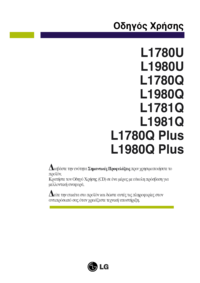


 (44 pages)
(44 pages) (26 pages)
(26 pages) (38 pages)
(38 pages) (27 pages)
(27 pages) (23 pages)
(23 pages) (27 pages)
(27 pages)







Comments to this Manuals